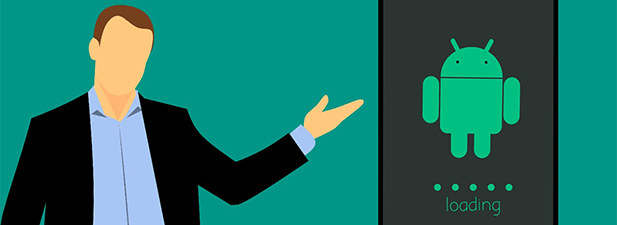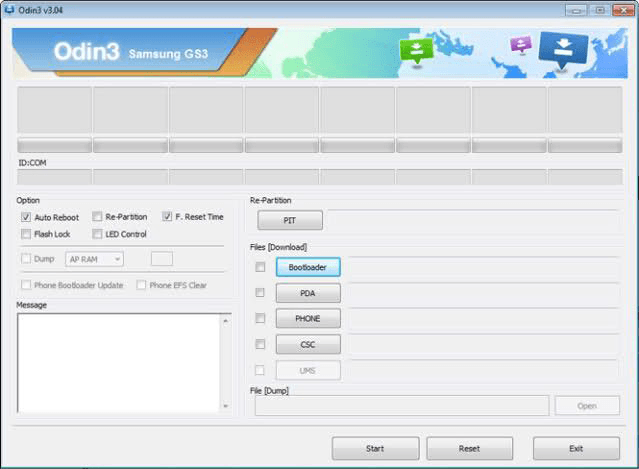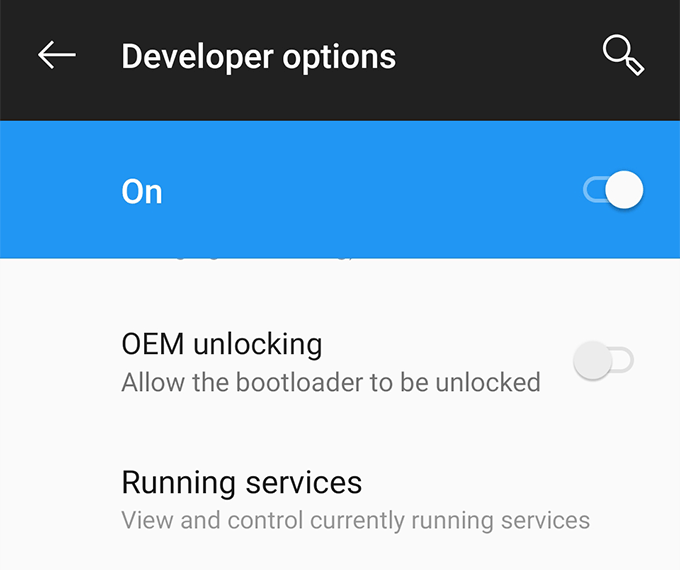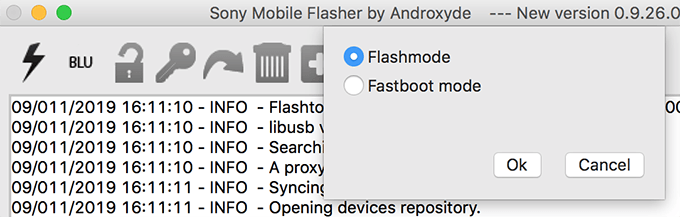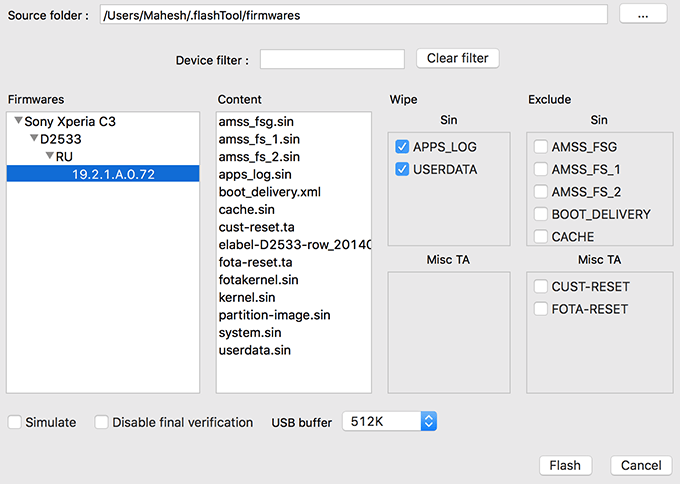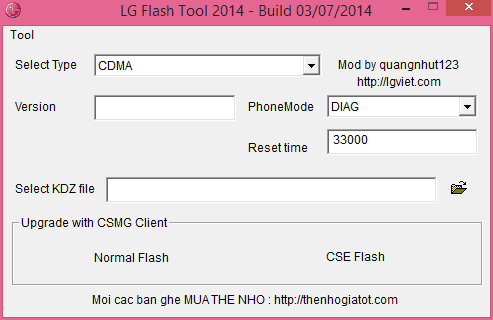Les nouvelles mises à niveau du système d'exploitation pour vos téléphones Android sont censées apporter de nouvelles fonctionnalités et des corrections de bogues. Mais ce n'est pas toujours le cas. Parfois, une mise à jour peut apporter plus de bogues que la version précédente. Ou pire, la mise à jour peut même casser les fonctionnalités qui fonctionnaient parfaitement dans les versions précédentes d'Android sur votre appareil.
Ce sont quelques-unes des occasions où vous pouvez décider de rétrograder votre appareil vers une ancienne version du système d'exploitation, en particulier lorsque cette ancienne version fonctionnait parfaitement sur votre appareil.
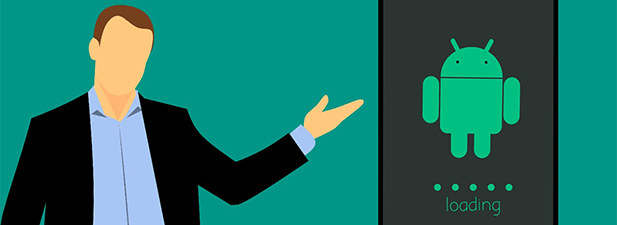
Contrairement aux appareils iOS, il est tout à fait possible de faire revenir un appareil Android à une ancienne version du système d'exploitation. De nombreux fabricants ont leurs propres outils pour vous aider à le faire.
Rétrograder les téléphones Samsung Android à l'aide d'Odin
Si vous avez un téléphone Samsung Android que vous souhaitez rétrograder, vous avez de la chance. Les téléphones Samsung font partie des rares téléphones qui peuvent être facilement flashés avec une ancienne version du système d'exploitation.
Tout ce dont vous avez besoin est d'accéder à un ordinateur et vous pouvez faire rétrograder votre appareil.
Téléchargez une ancienne version du micrologiciel d'origine pour votre appareil et enregistrez-la sur votre ordinateur. Une simple recherche sur Google vous aidera à le trouver. Téléchargez également l' outil flash Odin sur votre ordinateur.
Extrayez les fichiers du micrologiciel d'origine et d'Odin et lancez l' outil Odin . Cliquez sur le bouton PDA dans l'outil et sélectionnez votre fichier de micrologiciel extrait.
Désélectionnez l' option Répartition dans l'outil. Cochez les options Auto Reboot et F. Reset Time dans l'outil.
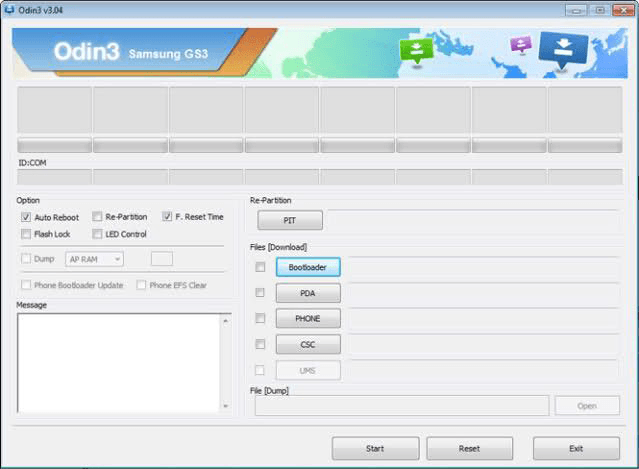
Éteignez votre appareil. Appuyez et maintenez enfoncés les boutons de réduction du volume , d'accueil et d'alimentation pendant quelques secondes. Lorsque vous y êtes invité, appuyez sur Augmenter le volume et votre téléphone redémarrera en mode de téléchargement.
Connectez votre téléphone à votre ordinateur à l'aide d'un câble USB. Cliquez ensuite sur Démarrer dans Odin et le fichier du micrologiciel d'origine commencera à clignoter sur votre téléphone.
Une fois le fichier flashé, votre appareil redémarrera. Au démarrage du téléphone, vous serez sur une ancienne version du système d'exploitation Android .
Rétrograder les téléphones Google Pixel avec Fastboot
Google vous fournit les images d'usine pour vos appareils Nexus et Pixel. Vous pouvez flasher ces images sur votre appareil pour revenir à une ancienne version du système d'exploitation Android.
Gardez à l'esprit que la procédure suivante effacera toutes les données de votre appareil.
Téléchargez l' image d'usine de la version souhaitée sur votre appareil à partir de Google. Extrayez le fichier une fois téléchargé. Téléchargez également Fastboot et extrayez ses fichiers dans le même dossier où vous avez extrait les fichiers image.
Sur votre téléphone, accédez à Paramètres > Système > Options du développeur et activez le déverrouillage OEM et le débogage USB .
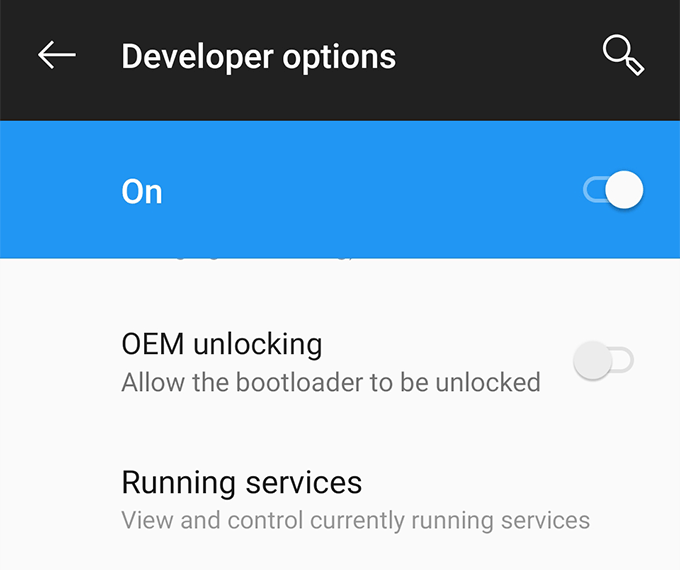
Connectez votre téléphone à votre ordinateur à l'aide d'un câble USB. Ouvrez le dossier où se trouvent vos fichiers image, maintenez la touche Maj enfoncée , cliquez avec le bouton droit n'importe où et sélectionnez Ouvrir la fenêtre de commande ici .
Tapez la commande suivante dans la fenêtre et appuyez sur Entrée . Il redémarrera votre appareil en mode chargeur de démarrage.
adb redémarrer le chargeur de démarrage
Exécutez maintenant la commande suivante pour déverrouiller le chargeur de démarrage de votre téléphone. Vous recevrez une invite sur votre téléphone, alors acceptez-le.
déverrouillage clignotant fastboot
Une fois le chargeur de démarrage déverrouillé, tapez la commande suivante pour commencer à flasher le micrologiciel d'origine sur votre téléphone. Cela prendra quelques minutes.
flash-tout
Reverrouillez votre chargeur de démarrage en exécutant la commande suivante.
verrouillage clignotant fastboot
Allumez votre téléphone et vous utiliserez la version choisie du système d'exploitation Android sur votre appareil.
Rétrograder les téléphones Sony Android à l'aide de Flashtool
Les téléphones Sony sont également faciles à rétrograder grâce à l'utilitaire Flashtool. Il vous permet de flasher le micrologiciel d'origine sur votre appareil, ce qui rétrograde l'appareil à la version de micrologiciel choisie.
Téléchargez le micrologiciel d'origine pour votre téléphone Sony et Flashtool sur votre ordinateur. Installez Flashtool sur votre ordinateur.
Copiez le fichier du micrologiciel .ftf et collez-le dans le dossier C:\Flashtool\firmwares .
Lancez Flashtool , cliquez sur l'icône du tonnerre en haut et sélectionnez Flashmode .
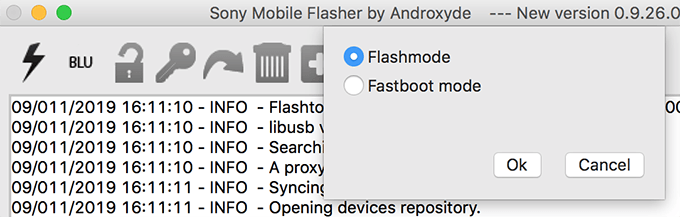
Sélectionnez votre fichier de micrologiciel sur l'écran suivant, cochez toutes les options dans la section Effacer et appuyez sur Flash en bas.
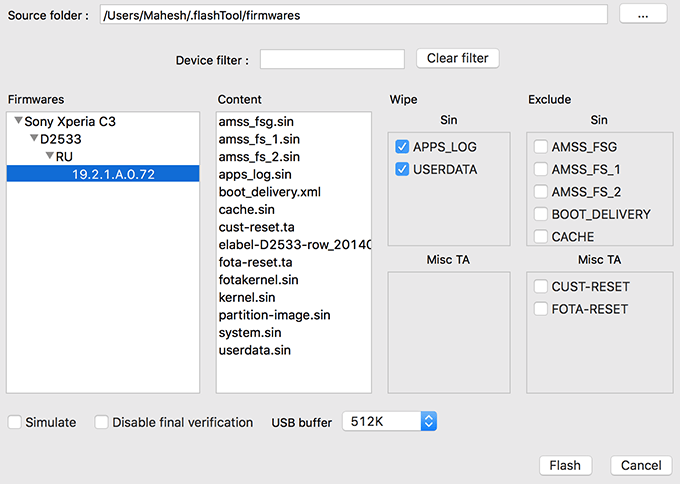
Éteignez votre téléphone. Maintenez le volume bas et connectez votre téléphone à votre ordinateur à l'aide d'un câble. L'outil lancera automatiquement la procédure de flash.
Redémarrez votre téléphone lorsqu'il a été flashé avec l'outil.
Rétrograder les téléphones LG Android à l'aide de LG Flash Tool
Si vous rétrogradez un téléphone LG, vous n'avez pas besoin d'exécuter de commandes ou quoi que ce soit du genre. Téléchargez simplement le firmware d'origine et un outil et vous êtes prêt.
Voici comment:
Téléchargez la ROM stock pour votre version Android préférée et LG Flash Tool sur votre ordinateur.
Éteignez votre téléphone. Connectez le téléphone à votre ordinateur tout en maintenant enfoncé le bouton d'augmentation du volume de votre téléphone. Il redémarrera votre téléphone en mode de téléchargement.
Lancez LG Flash Tool sur votre ordinateur et sélectionnez les options comme suit. Cliquez ensuite sur l' option CSE Flash .
Sélectionnez le type - CDMA
PhoneMode - DIAG
Sélectionnez le fichier KDZ - sélectionnez le fichier ROM stock de votre ordinateur
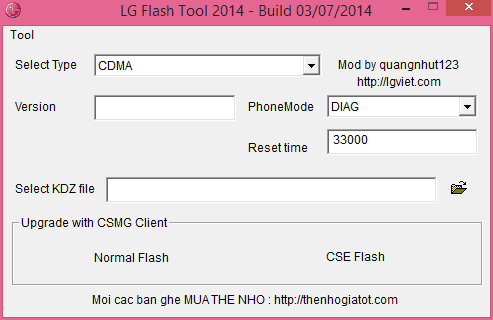
Appuyez sur Démarrer sur l'écran suivant.
Lorsqu'on vous demande de choisir votre pays et votre langue, ne sélectionnez rien et cliquez sur OK .
Lorsque la ROM d'origine est flashée, votre téléphone reviendra à une ancienne version du système d'exploitation Android.
Rétrograder d'autres appareils Android
Comme vous pouvez le voir dans les méthodes ci-dessus, la procédure pour revenir à une ancienne version d'Android vous oblige généralement à télécharger une ROM stock et un outil pour flasher la ROM sur votre appareil. Et lorsque la ROM est flashée, vous revenez complètement à la version d'Android que vous avez choisie.
Pour les téléphones que nous n'avons pas répertoriés ci-dessus, vous pouvez facilement récupérer les fichiers de micrologiciel d'origine et les outils clignotants de Google. Ensuite, chargez simplement le fichier ROM dans l'outil et vous êtes prêt à le flasher sur votre téléphone.
Conclusion
Rétrograder un téléphone Android signifie essentiellement faire clignoter une ancienne version du système d'exploitation Android sur votre appareil. Une fois qu'il est flashé, vous pouvez exécuter les applications qui ne fonctionnent pas dans les nouvelles versions et également profiter de tout ce qui s'est cassé et ne fonctionne plus dans les nouvelles versions d'Android.